게스트 액세스는 조직에서 다음을 수행할 수 있는 매우 편리한 Microsoft Teams 기능입니다. 게스트와 협력, 일명 조직 외부의 사람들. 초대를 보낸 후 게스트 협업은 초대 링크를 클릭하여 초대를 수락해야 합니다. 그러나 이것은 "초대 사용 실패” 오류는 때때로 추악한 머리를 뒤로 젖힐 수 있습니다.
이 오류의 원인은 무엇입니까?
- 관리자가 조직의 클라우드에서 게스트 사용자의 ID를 동기화하는 것을 잊었습니다. 간단히 말해서 게스트 계정은 클라우드에서 볼 수 없습니다.
- 이제 계정이 온-프레미스 환경에서 이미 표시되는 경우 아직 Cloud Azure AD로 내보내지 않았을 수 있습니다.
- 전자 메일 주소는 기존 Azure AD 테넌트의 다른 계정과 이미 연결되어 있습니다.
"초대 사용 실패" 오류를 수정하는 방법
나중에 다시 시도
아마도 이것은 일시적인 문제일 뿐입니다. 컴퓨터와 라우터를 다시 시작합니다. 그런 다음 몇 분 동안 참을성 있게 기다렸다가 초대 링크를 다시 클릭하십시오. 만약 "초대 사용 실패"오류는 처음에 예기치 않은 서버 문제로 인해 발생했지만 지금은 없어져야 합니다.
문제가 있는 사용자 계정 제거
팀에서 문제가 있는 사용자 계정을 제거해 보십시오. 그런 다음 다른 초대장을 보냅니다. 계정을 삭제하고 초대를 다시 보내는 것이 효과가 있었는지 확인합니다. 이 방법이 작동하려면 Azure AD에서 계정을 삭제하고 초대를 여러 번 다시 실행해야 하는 경우가 있습니다.
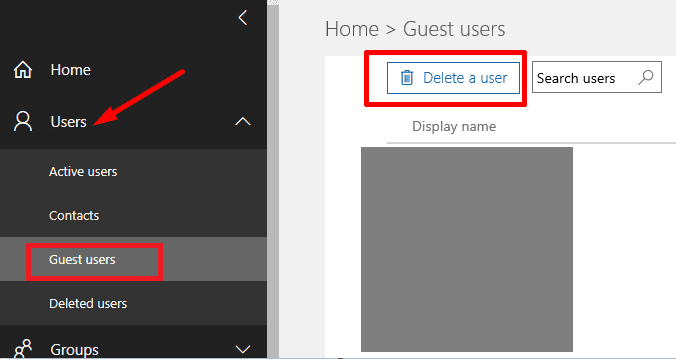
이번에는 다음을 확인하세요.
- 게스트 계정이 조직의 클라우드에서 성공적으로 동기화되었습니다. 이 단계가 완료되면 게스트 사용자가 초대를 수락할 수 있습니다.
- 온-프레미스 환경에서 계정을 사용할 수 있는 경우 프로필을 Cloud Azure AD로 내보내려면 동기화 범위에 사용자를 포함합니다. 자세한 내용은 Azure Active Directory B2B 공동 작업 문제 해결.
- 이메일 주소가 다른 Azure AD 테넌트 계정과 연결되어 있지 않습니다.
다른 브라우저 사용해보기
Microsoft Teams의 웹 버전에서 이 오류가 발생하면 다른 브라우저로 전환하세요. 초대를 수락할 수 있는지 확인합니다.
결론
문제 해결 "초대 사용 실패" Microsoft Teams의 오류는 쉬운 일이 아닙니다. 초대장을 다시 보내고 사용자 계정을 조직의 클라우드에 동기화하는 것만으로도 이 문제를 해결할 수 있습니다.
그러나 때때로 아무 것도 작동하지 않습니다. 이 경우, Microsoft 팀 지원에 문의 추가 도움이 필요합니다.
"를 수정하는 다른 방법을 찾았습니까?초대 사용 실패"오류? 아래 댓글을 누르세요.